Construct 2 是一款专门制作游戏的软件,它的存在,让没有编程基础的人也可以轻松的制作游戏,享受其中的快乐。
这是一款几乎没有门槛的软件,任何人都可以快速上手。作为广大游戏爱好者之一,我希望将这款软件推荐给大家,并分享如何使用它制作一款游戏。
首先,在Construct 2的官网上下载,并安装。(附官网网址:< www.scirra.com>)
打开Construct 2,显示如下界面
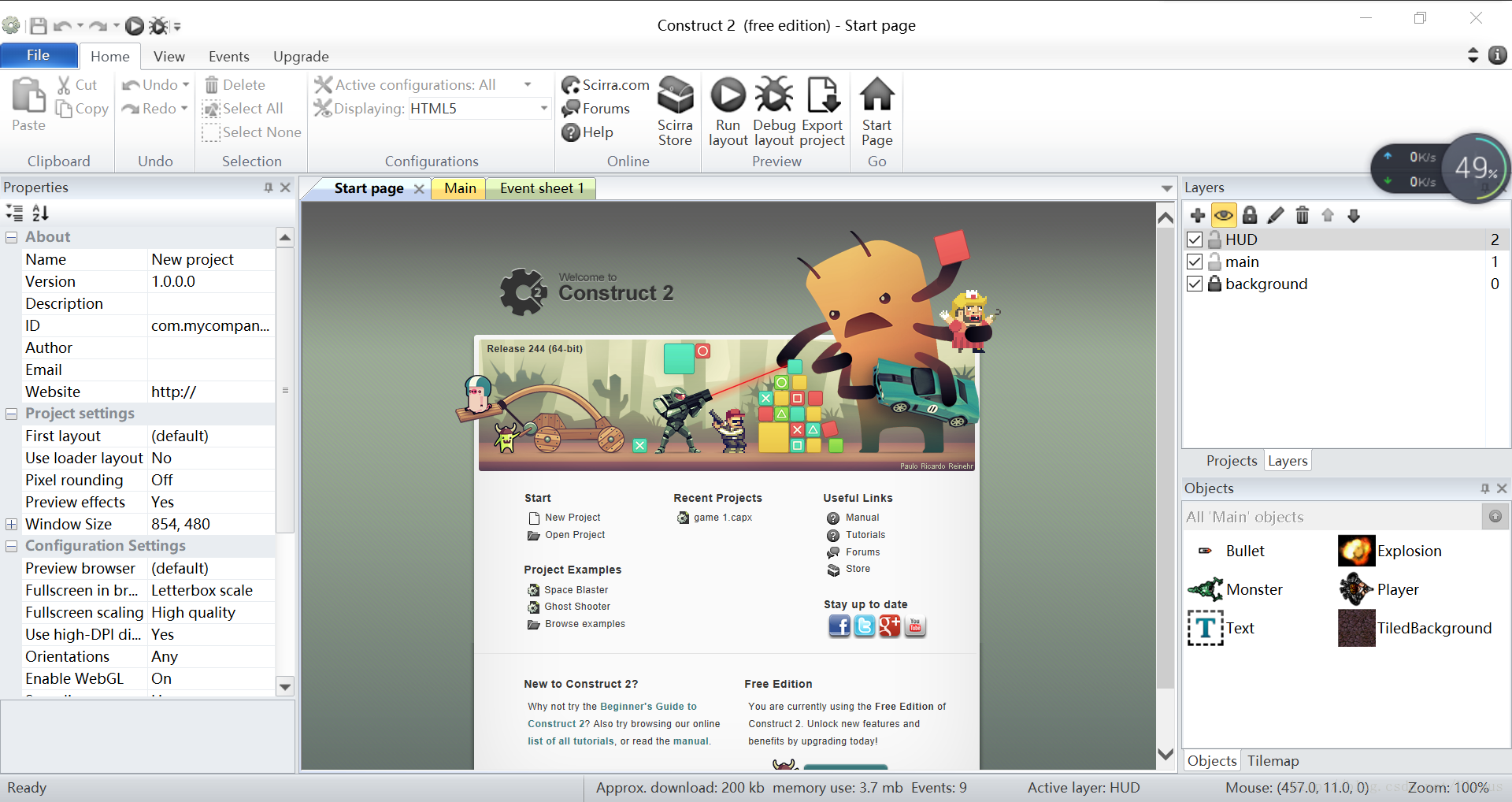
在开始界面中,选择Start栏目下的New Project,新建一个项目。
在弹出窗口中选择New empty project,后单击Open,完成创建。
以下即为Construct 2的游戏制作基本页面。
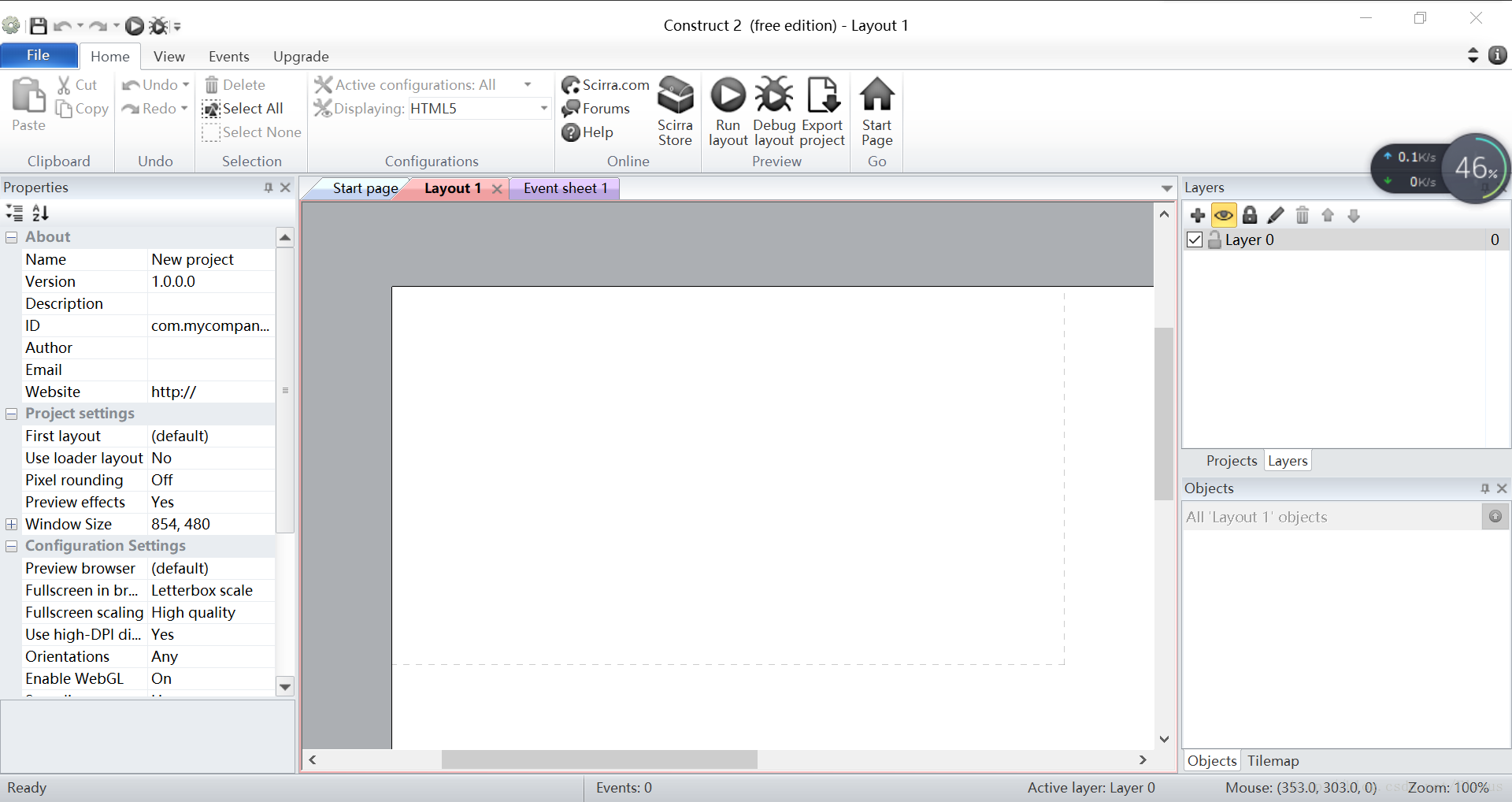
如图所示,左侧为属性栏,其中显示的是鼠标在页面中所选(单击)项目的所有属性,并可根据制作需要进行直接修改。
界面上方为各项基本操作栏,可对制作的游戏进行保存,测试,文件导入导出等等操作。
界面右侧有Layers和Objects两个界面,分别显示的是游戏的层面(每个层面都可以在上面放置物体,并且不同层面的物体之间互不干扰,但默认情况下上面的物体会覆盖下面的物体。)和游戏中主要的物件。
游戏制作面板的上方为Start page,Layerout 1以及Event sheet 1三个栏目。它们分别表示开始界面,游戏制作界面以及游戏事件界面。
我们现在看到的就是游戏制作界面。
在游戏制作界面任意空白处双击或者右击并选择Insert new object,可以在界面上添加任何物品。如图
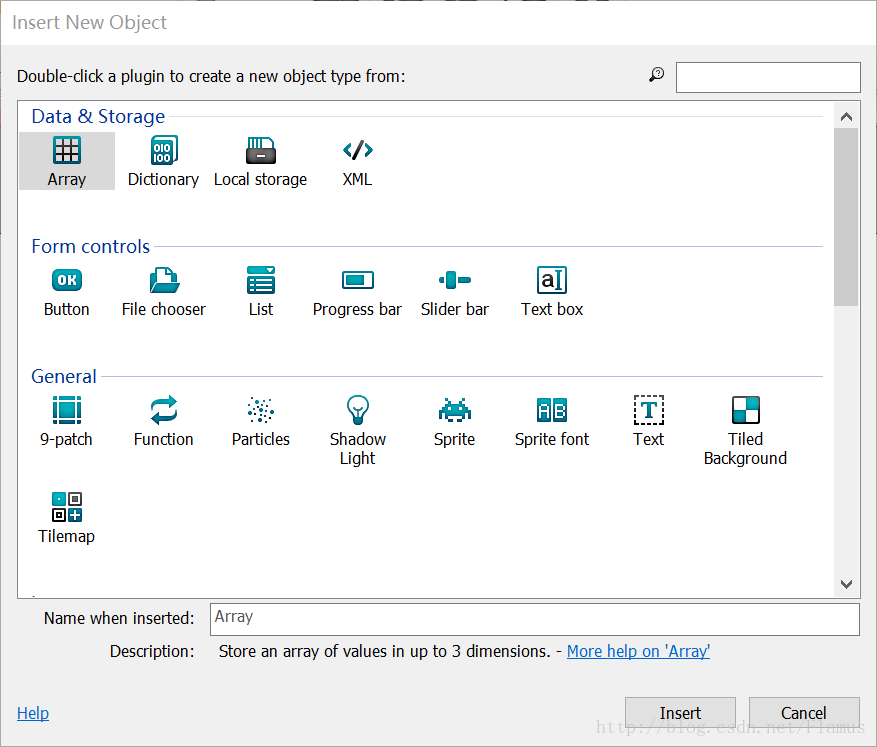
在页面中选择所需要添加的类型后从本地或者网上导入即可。
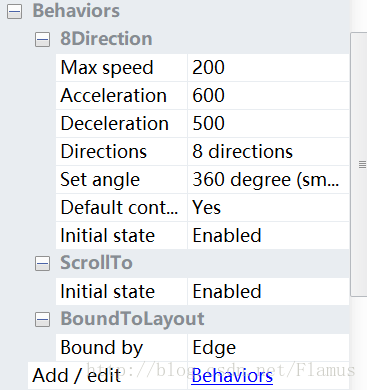
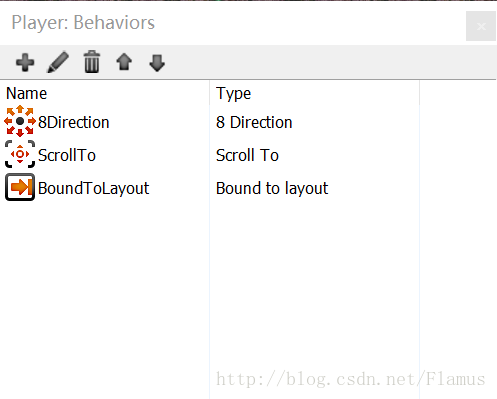
在单击“加号”进入添加动作页面,如图。
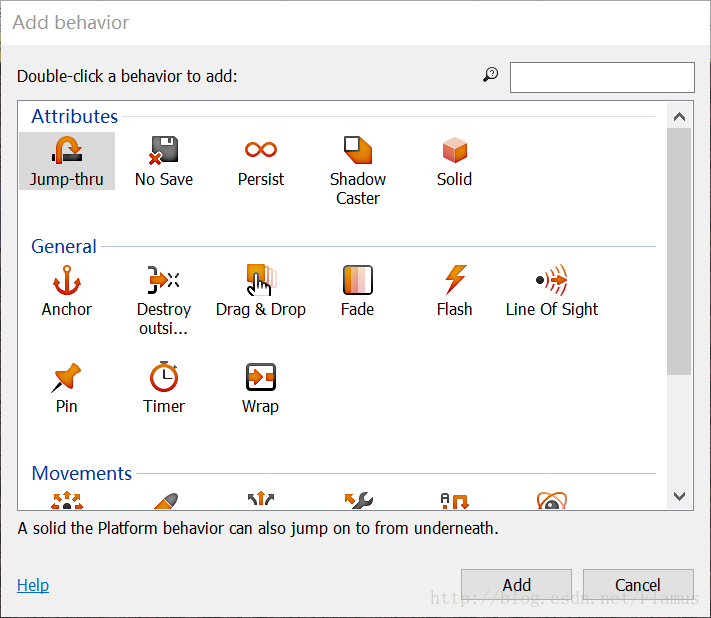
在其中选择所需添加的动作的类型,单击Add添加。
动作添加完成后可以在动作页面对其进行调整。(改变运动的速度,加速度等等。)
将这些操作完成后,游戏的界面已经基本成型,如图。
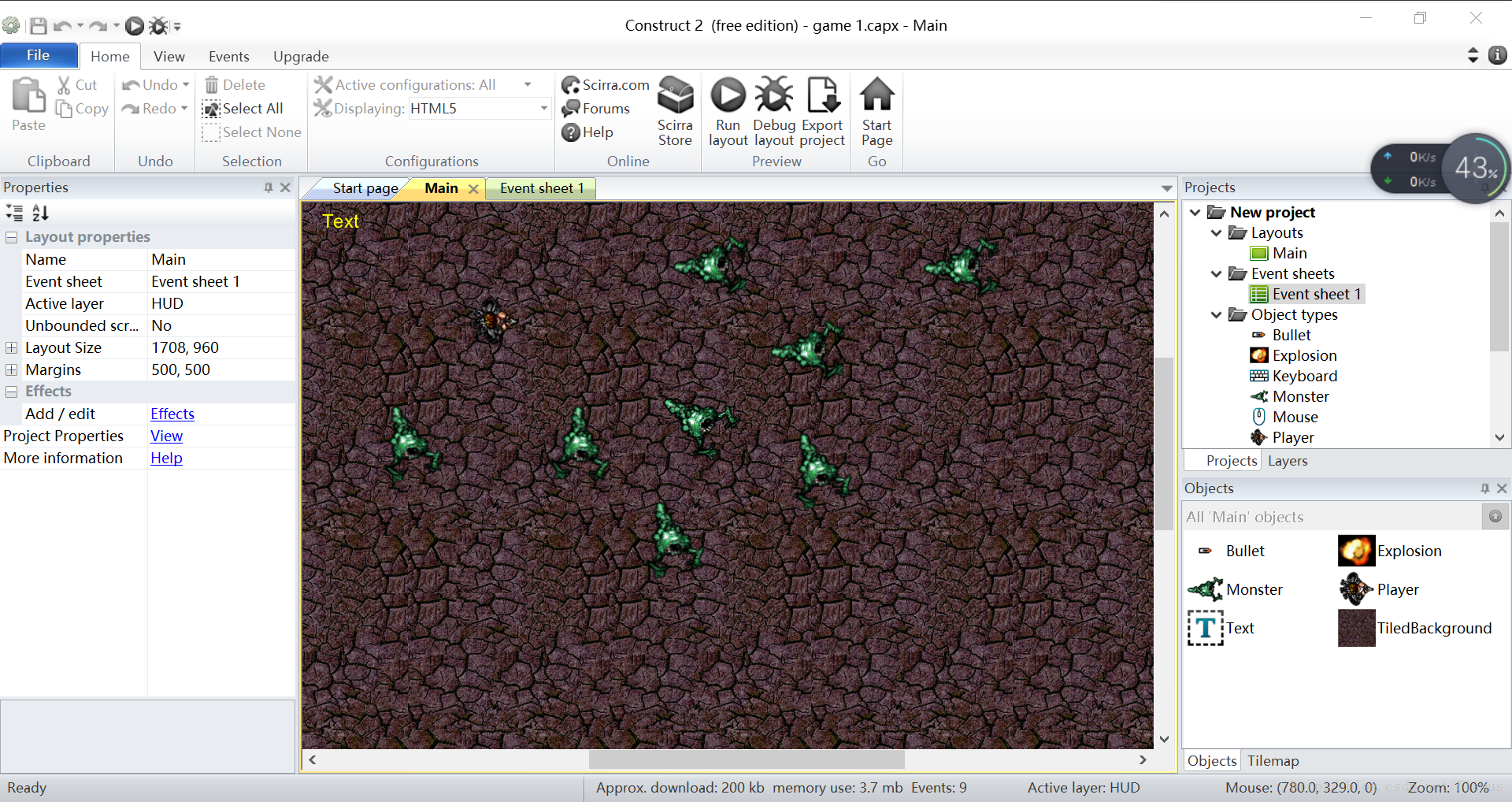
接下来就是游戏的互动制作了,让我们切换到Event sheet 1界面,如图。
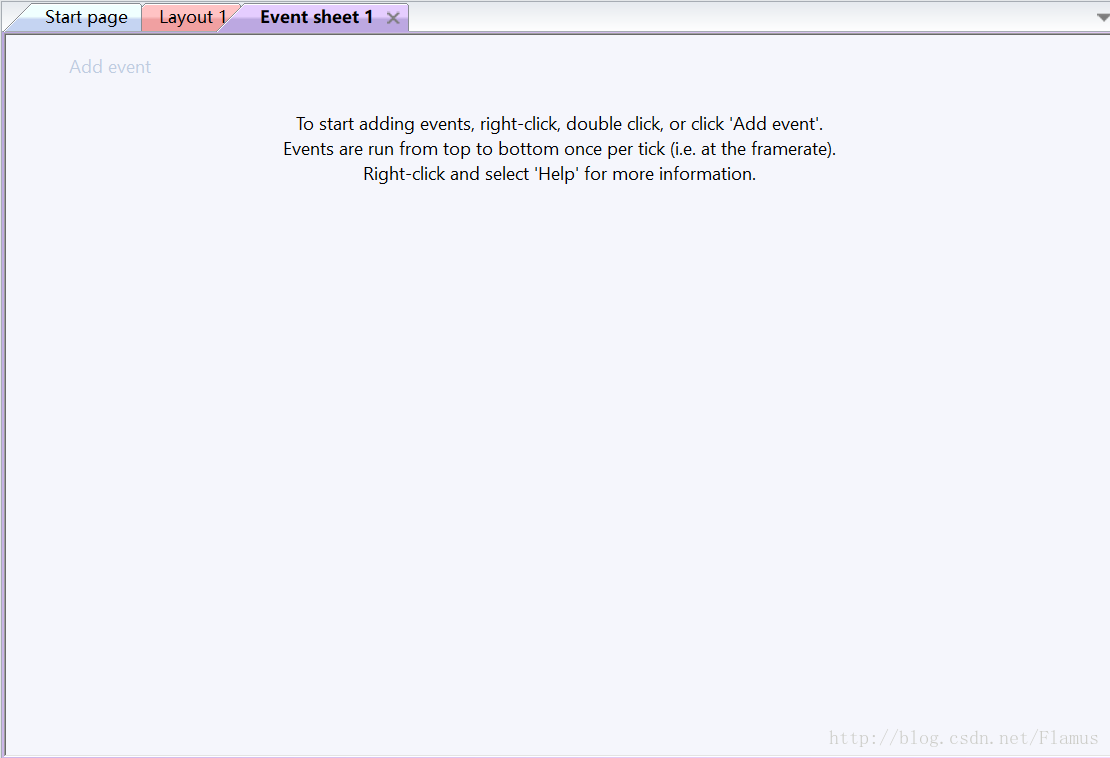
单击Add event添加事件,如图。
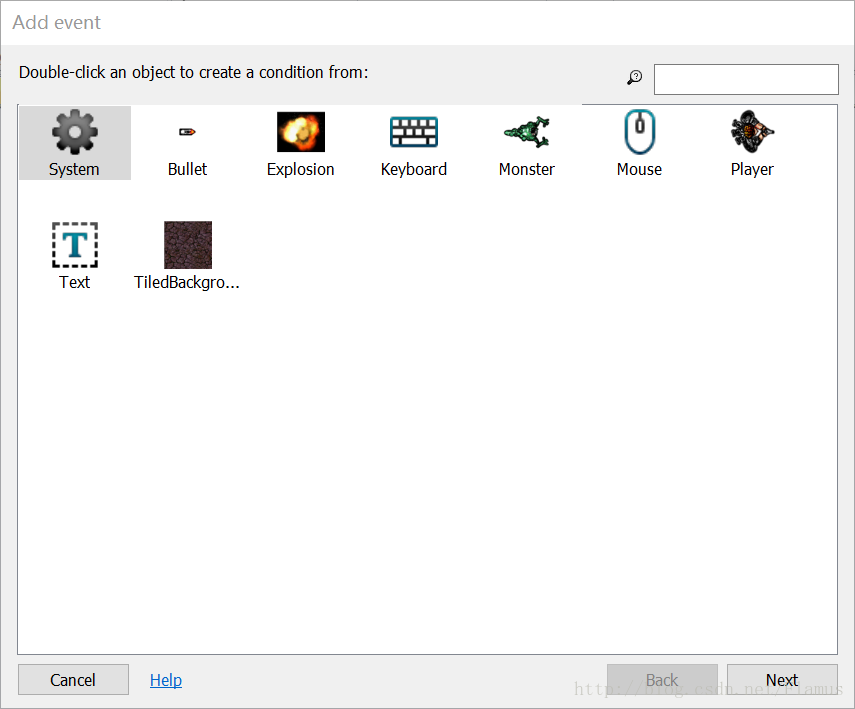
选择类型,例如:System,弹出以下界面。(值得提醒的是,在添加页面上会出现鼠标和键盘,是因为在之前的游戏页面中添加了鼠标和键盘作为输入工具。如果之前没有添加,就无法在游戏中用其输入信息,形成互动。)
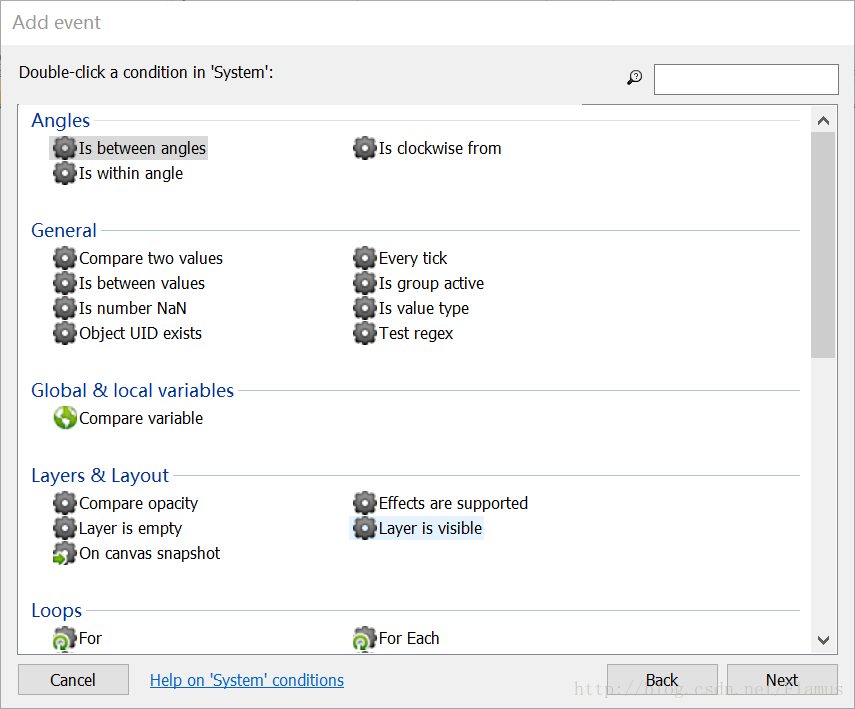
选择需要添加的事件类型,并单击Next,进入此事件的设定。(诸如坐标,互动对象,等等。)同时,事件设定完成后,还可以在事件后添加Action,使整个游戏制作更加简洁,方便。由于Action的添加步骤与事件基本相同,这里不在详细介绍。
在完成全部事件设定后,将会看到以下界面。
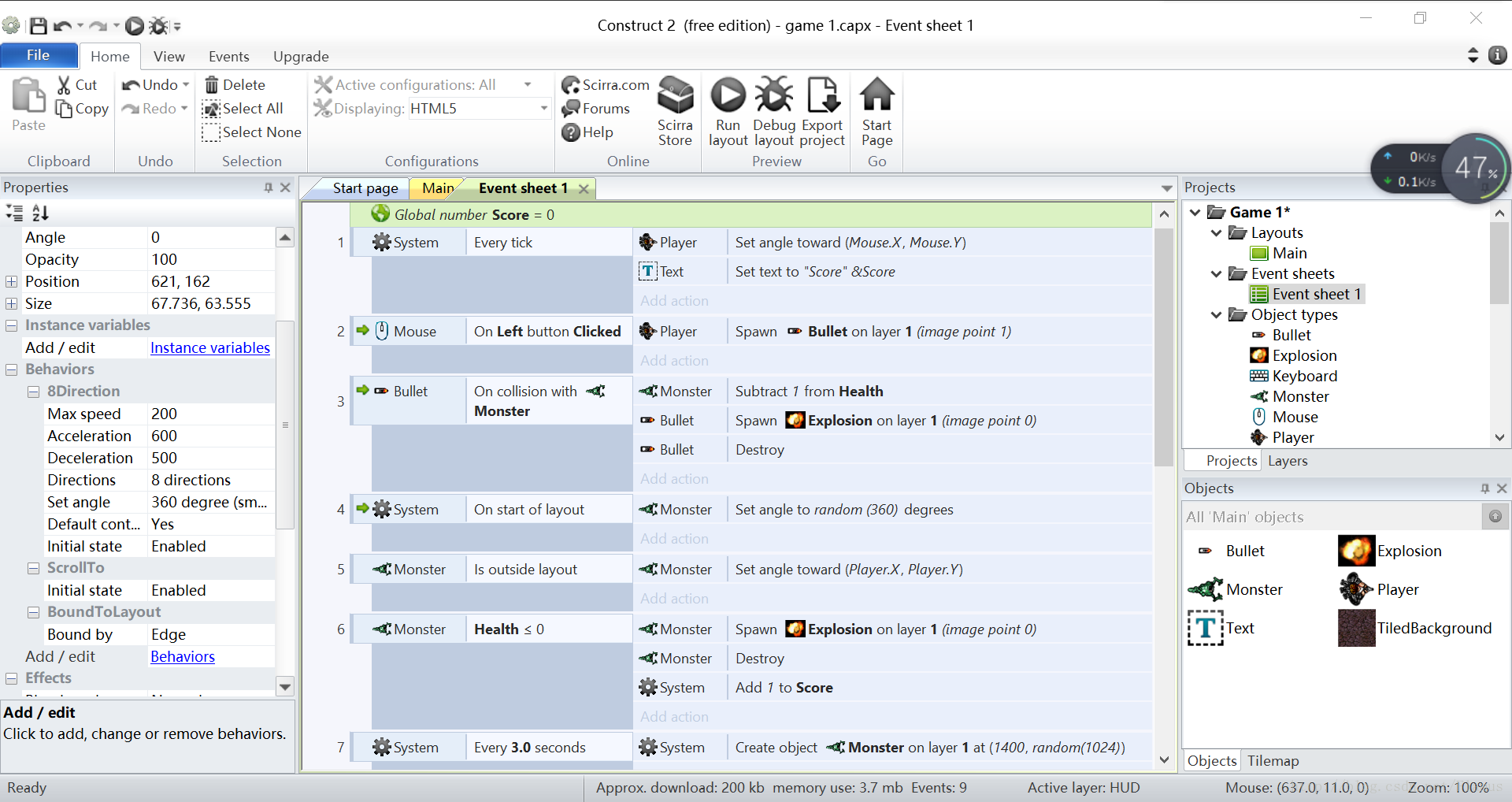
至此,全部的游戏制作已经全部完成了。
声明:此简略版教程是本作者根据自身游戏制作的经历,在官方新手教程的基础上改变而来的,若想更详细的学习和认识这款软件,请前往官方网站自行浏览。(需要一定的英文基础。)
如何利用Construct 2制作一个简单的游戏
最新推荐文章于 2017-11-20 20:27:44 发布










 本文介绍了一款适合初学者的游戏制作软件Construct2。通过简单的步骤,即使是编程新手也能轻松上手。文章详细讲解了从安装软件到完成游戏制作的全过程,包括创建项目、添加物体、设置动作以及制作游戏事件。
本文介绍了一款适合初学者的游戏制作软件Construct2。通过简单的步骤,即使是编程新手也能轻松上手。文章详细讲解了从安装软件到完成游戏制作的全过程,包括创建项目、添加物体、设置动作以及制作游戏事件。
















 360
360

 被折叠的 条评论
为什么被折叠?
被折叠的 条评论
为什么被折叠?








